سبد خرید شما خالی است.
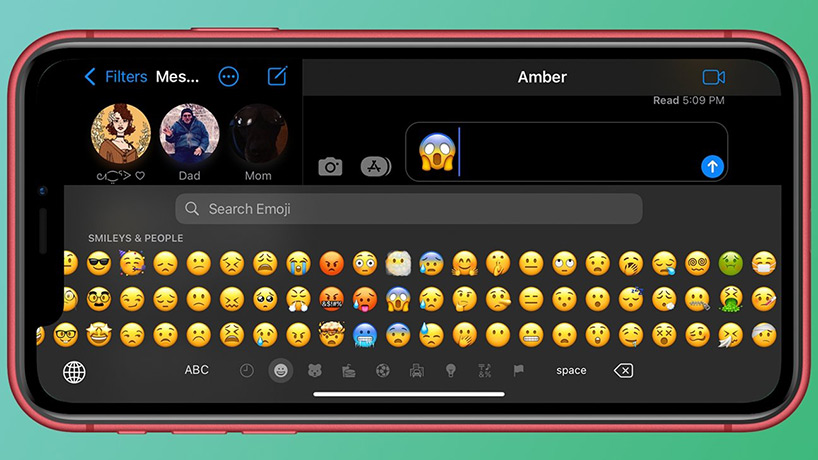
نحوه استفاده از کیبورد ایموجی در iOS 15 و iPadOS 15
در این مطلب قصد داریم که شما را با نحوه فعال کردن صفحه کلید ایموجی داخلی در آیپد و آیفون خودتان آشنا کنیم تا بتوانید به سادگی شکلکهای مورد علاقه خود را به پیامها، ایمیلها و چتهای آنلاین خود اضافه کنیم. ایموجیها بهعنوان روشی سرگرم کننده و مفید برای اضافه کردن شکلک شخصیتهای مختلف به هر چتی که در آن تایپ میکنید، شناخته میشوند. آنها نهتنها زیبا هستند، بلکه به اضافه کردن حس در پشت پیامهای شما کمک میکنند و میتوانید به جای تایپ کردن عبارتی طولانی، با یک ایموجی منظور خود را برسانید. صفحه کلید ایموجی بهطور پیش فرض فعال است، اما اگر بهدلایلی نمیتوانید آن را پیدا کنید، در ادامه مطلب با ما همراه شوید.
شما به سادگی میتوانید برای اطمینان از فعال بودن یا نبودن آن از یک راه حل سریع استفاده کنید. فراموش نکنید که ایموجیها کمی در سیستم عاملهای جدید اپل تغییر شکل پیدا کردهاند و احتمالا شما نیز دوست خواهید داشت که با آنها کار کنید. بنابراین، اگر گوشی آیفون جدید خریداری کردهاید یا سیستمعامل گوشی فعلی خود را آپدیت کردهاید، میتوانید در این مطلب حتما نحوه استفاده از ایموجی را یاد بگیرید.
فعالسازی کیبورد ایموجی در iOS و iPadOS
- برنامه Setting را باز کنید.
- روی General کلیک کنید.
- گزینه Keyboard را انتخاب کنید.
- به بخش Add New Keyboard بروید.
- به پایین اسکرول کرده و سپس روی Emoji کلیک کنید.
- روی Done کلیک کنید.
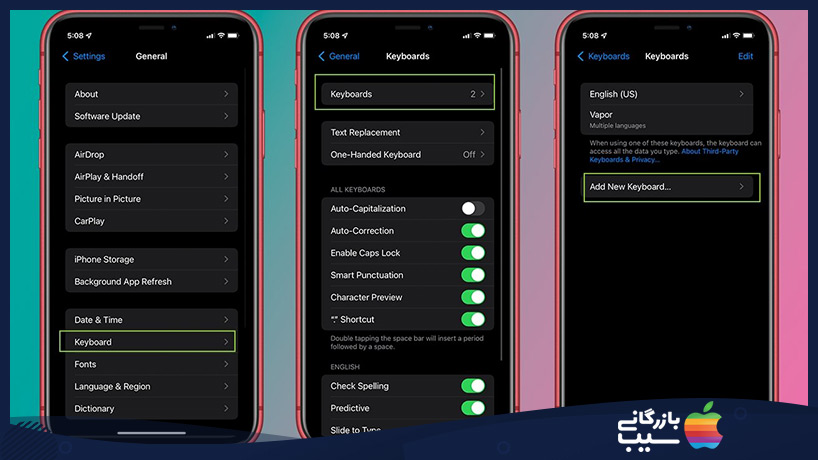
این تمام کاری است که شما باید برای فعالسازی ایموجی و استفاده از آن در کیبورد انجام دهید. مراحل زیر را ادامه دهید تا بتوانید از تنظیماتی که فعالسازی کردهاید استفاده کنید.
استفاده از صفحه کلید ایموجی در آیپد و آیفون
- برنامه یا وب سایتی را باز کنید که مجهز به کادر متن است. میتوانید از برنامههای چت آنلاین مانند واتسپ، تلگرام و اینستاگرام برای این منظور استفاده کرده یا به ایمیل خود مراجعه کنید.
- روی دکمه Emoji در سمت چپ دکمه Space کلیک کنید.
- ایموجی مدنظر خود که قصد ارسالش را دارید، انتخاب کنید.
- پس از پیدا کردن آن، روی آن کلیک کنید.
شما تقریبا در هر کادر متنی میتوانید از ایموجیها استفاده کنید. این بدان معنی است که میتوانید از این روش برای درج ایموجی در برنامههایی مانند پیام رسانها، یوتیوب، فیس بوک، اینستاگرام، توییتر، ایمیلها یا فایلهای اسنادی استفاده کنید. شما نیز میتوانید نظرات خود را در این باره با ما به اشتراک گذارید. آیا تاکنون در گوشی آیفون یا سیستمعامل جدید iOS 15 با مشکل فعال نبودن ایموجی در کیبورد خود مواجه شدهاید؟ در بخش کامنتها با ما همراه شوید.
برای خرید اقساطی محصولات کمپانی اپل مانند آیفون ۱۳ پرو در مدلها و رنگهای مختلف، میتوانید به بازرگانی سیب مراجعه کرده و شرایط و مدارک لازم برای این منظور را مطالعه فرمایید. مشاورین این سایت هم در خدمت شما هستند تا خرید آسان و بهصرفه محصولات اپل را به بهترین شیوه ممکن تجربه کنید.


من گوشیم آیفون ۱۵ عس ولی ایموجیهاش خیلی قدیمین درسته فعاله ها ولی کلا قدیمیه😔